win10设置里找不到安全中心怎么回事 win10系统设置里找不到安全中心的解决步骤
更新时间:2024-04-15 12:57:11作者:bianji
当我们在操作win10系统的过程中,有时候需要通过安全中心进行一些设置,可是有用户在设置里却找不到安全中心选项,这是怎么回事呢,经过分析可能是因为相关注册或或者服务项中的某些服务被禁用更改引起,这就给大家带来win10系统设置里找不到安全中心的解决步骤。
具体步骤如下:
1、按 Win+R 打开运行窗口,在窗口中输入 services.msc 打开服务选项。
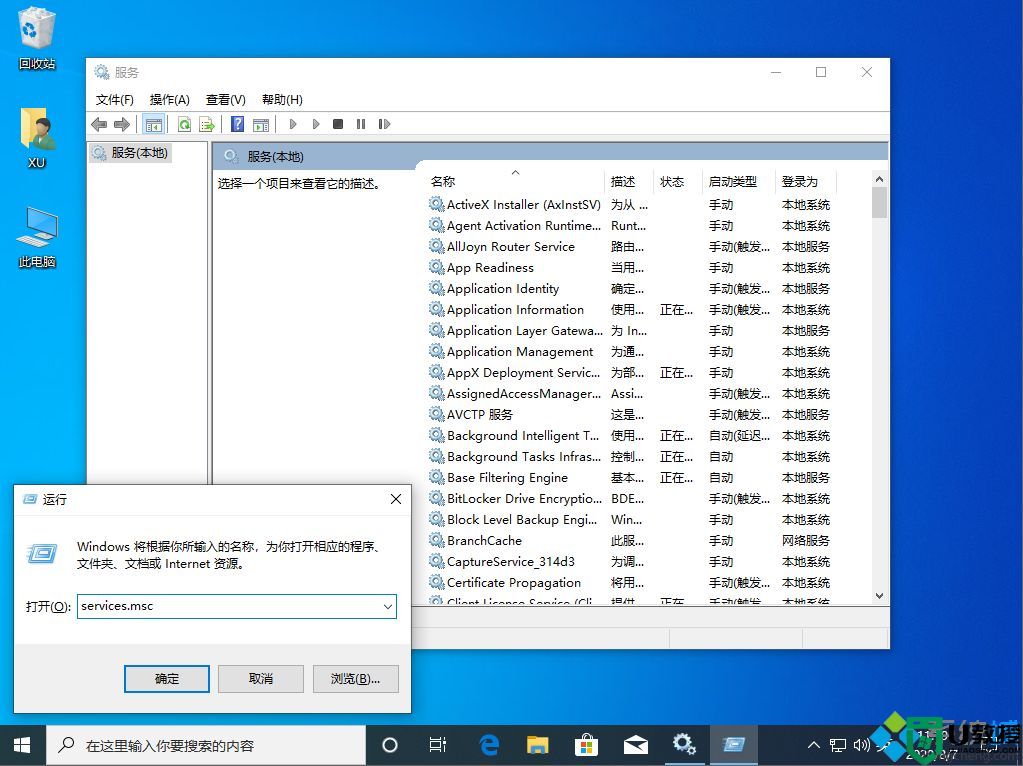
2、在服务中找到 Security Center 服务,检查该服务是否被禁用或者延迟,如果有我们直接右键启动或者双击打开进行恢复该服务。
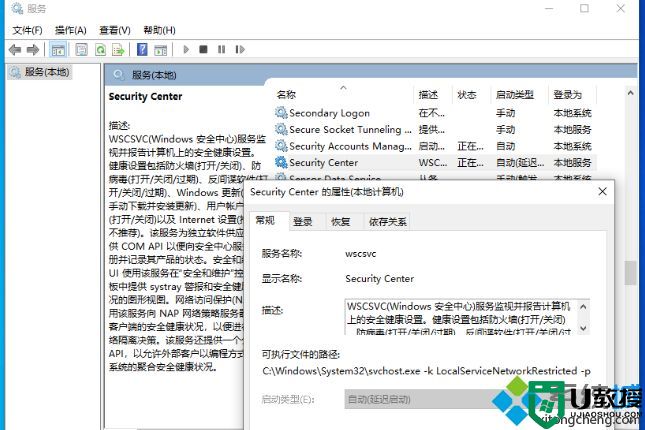
3、如果上述方法无法操作,按 Win+R 打开注册表编辑器,分别展开以下键值:HKEY_LOCAL_MACHINE\SYSTEM\CurrentControlSet\Services\wscsvc。
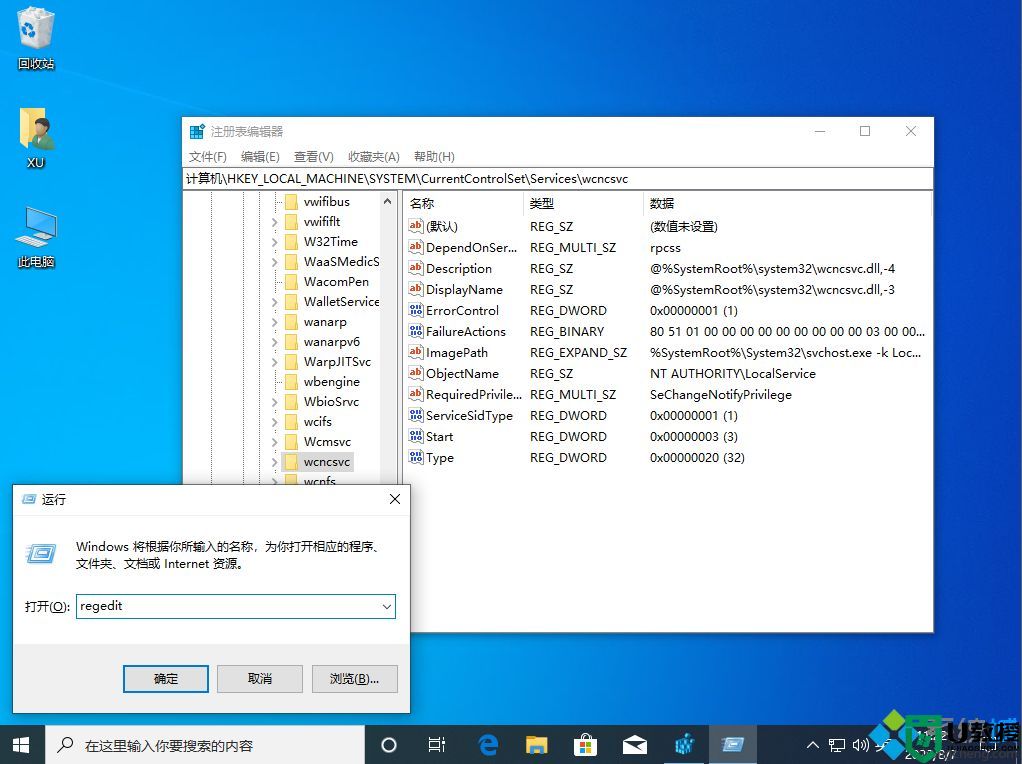
4、双击 start 键,参数更改为 2 然后保存后直接正常重启计算机即可。
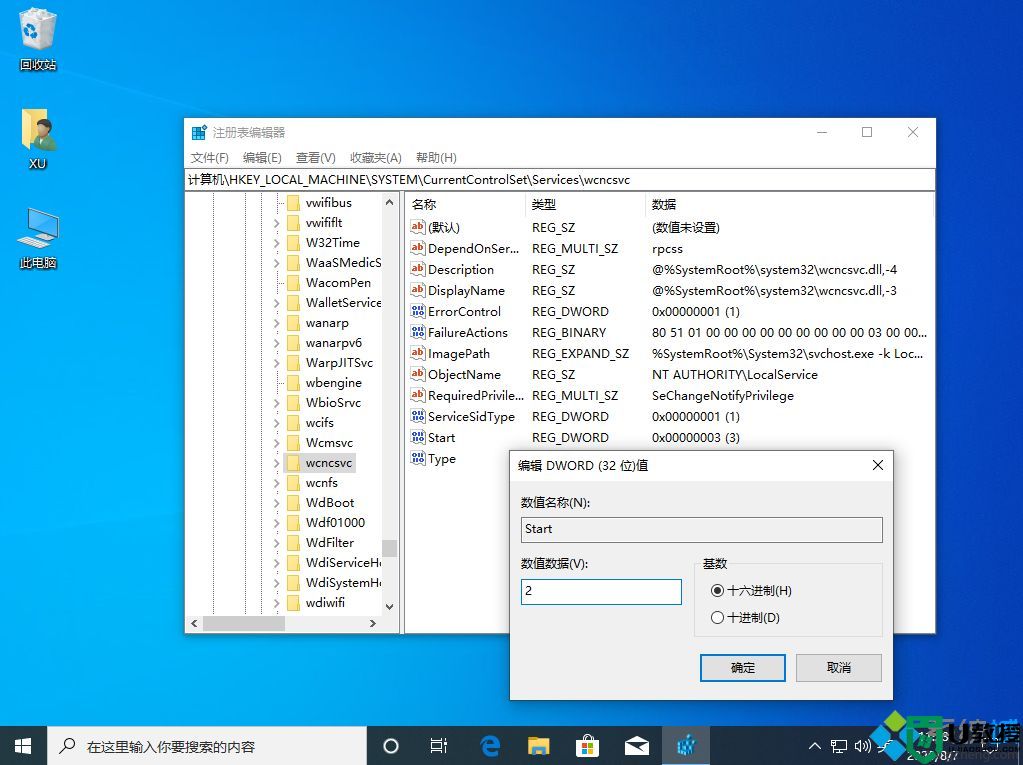
上述就是win10设置里找不到安全中心的详细解决方法,如果还不行的话,建议重装系统来解决吧。
win10设置里找不到安全中心怎么回事 win10系统设置里找不到安全中心的解决步骤相关教程
- qq安全中心怎么解绑丨qq安全中心解绑步骤
- windows安全中心怎么关闭 关闭windows安全中心的步骤
- windows11打不开安全中心 win11安全中心点击没有反应的解决方法
- 关闭windows defender安全中心步骤 怎样关闭windows defender安全中心
- windows安全中心在哪里 电脑windows安全中心怎么打开
- 安全中心图标怎么关闭丨安全中心图标关闭解决方法
- windows11安全中心消失了 win11缺少安全中心的解决方法
- Windows11安全中心打不开怎么办?
- 怎么关闭windows安全中心 彻底关闭windows安全中心的方法
- 腾讯游戏安全中心怎样卸载 卸载腾讯游戏安全中心的步骤
- 5.6.3737 官方版
- 5.6.3737 官方版
- Win7安装声卡驱动还是没有声音怎么办 Win7声卡驱动怎么卸载重装
- Win7如何取消非活动时以透明状态显示语言栏 Win7取消透明状态方法
- Windows11怎么下载安装PowerToys Windows11安装PowerToys方法教程
- 如何用腾讯电脑管家进行指定位置杀毒图解

